Etter jeg begynte på studiet Digital Markedsføring i 2019 har jeg erfart at det er ekstremt mange fagfelt å kunne fordype seg i. Et fagfelt det er spesielt mye etterspørsel i er annonsering. Etter å ha lest X antall stillingsannonser er en gjenganger det å kunne annonsere på Facebook én egenskap mange arbeidsgivere ser etter hos en digital markedsfører i 2021.
Jeg tenkte derfor å gi en liten guide til hvordan du kan sette opp en annonsekonto og kjøre din første kampanje «live» på Facebook i løpet av noen enkle steg. La oss hoppe rett i det!
1. Hvordan lage en Facebook Business Manager bruker?
Facebook Business Manager er verktøyet man bruker for kjøre annonser på Facebook. I dette innlegget er det ikke meningen å gå inn på alle innstillinger som finnes i verktøyet, så la oss heller hoppe videre til hvordan komme i gang med selve annonseringen.
1. Gå til business.facebook.com og klikk «Create Account» (jeg kommer til å skrive inn de engelske termene, da jeg bruker verktøyet på engelsk).
2. Det vil her dukke opp et skjema hvor du må skrive inn riktig navn på businessen og det er dette navnet som vil dukke opp når du kjører annonser.
3. Skriv inn e-posten du ønsker å motta oppdateringer om kontoen din på.
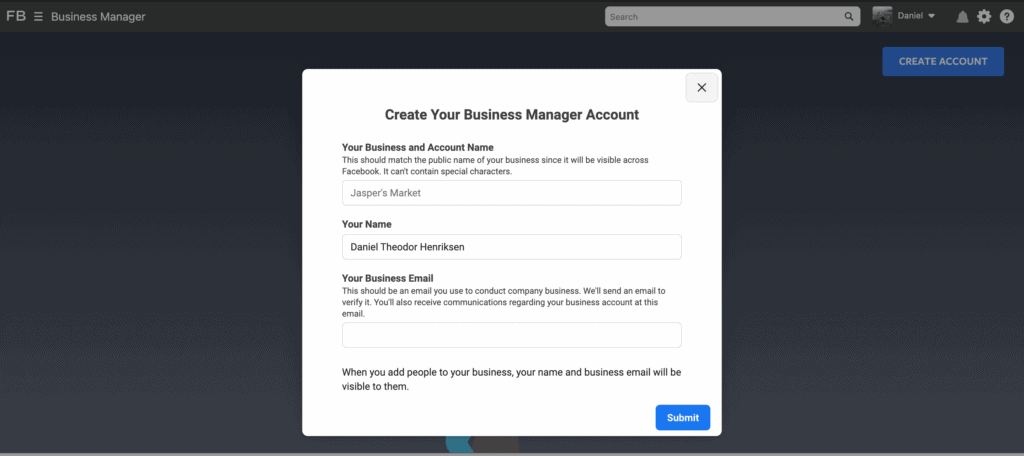
4. Etter punkt 3 må du fylle inn detaljer om din business, som for eksempel adresse og nettside.
5. Du bør nå ha fått en autorisasjonsmail hvor du må bekrefte e-posten din.
Du er nå ett steg nærmere å sette opp din første annonse. Men først må du legge til Facebook-siden du ønsker å kjøre annonser fra.
Så hvis du ikke allerede har en facebook-side for din business, så må du gjøre dette før du kan fortsette.
2. Hvordan legge til Facebook-siden din i Business Manager?
1. Gå til Business Manager og klikk «Business Settings» som du finner på tannhjul-ikonet nederst til venstre på siden.
2. På menyen til venstre, under «Accounts», velg «Pages».
3. Skriv inn URLen til Facebook-siden du ønsker å legge til (dette må være en side du har administrator tilgang på) og trykk «Add».
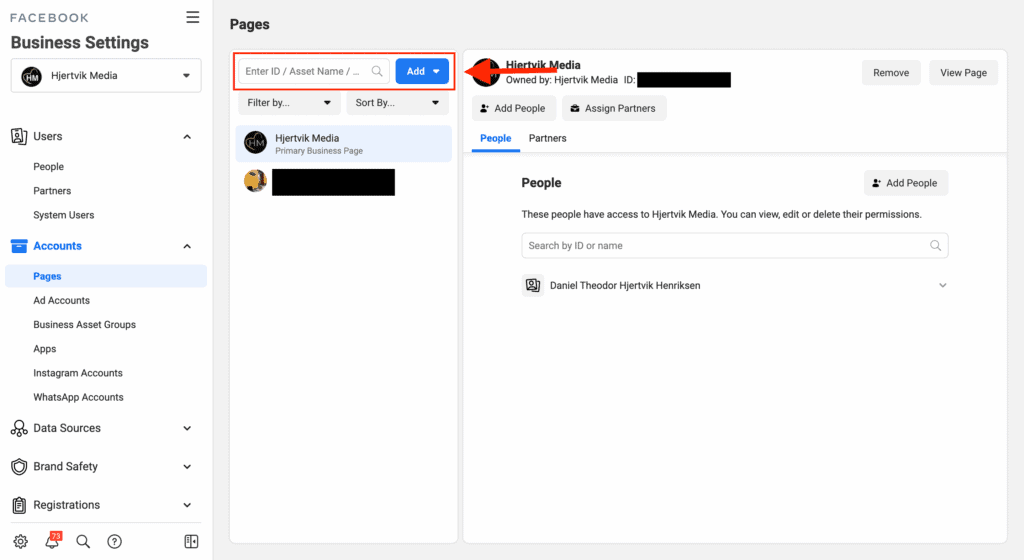
Nok et steg nærmere! Nå har vi kommet til punktet hvor du skal starte å sette opp din egen Facebook annonsekonto.
3. Hvordan lage en ny annonsekonto i Business Manager
1. Naviger deg til «Business Settings» (slik som du gjorde under forrige steg).
2. Klikk på «Ad Accounts» under «Account»-fanen på menyen til venstre.
3. Klikk på den blå knappen det står «Add» på for å åpne en nedtrekksmeny.
4. Velg «Create a new ad account». Her er det også mulig å velge andre valg, dersom du allerede har en konto-ID. I dette tilfelle tar vi utgangspunkt i hvordan lage en ny annonsekonto.
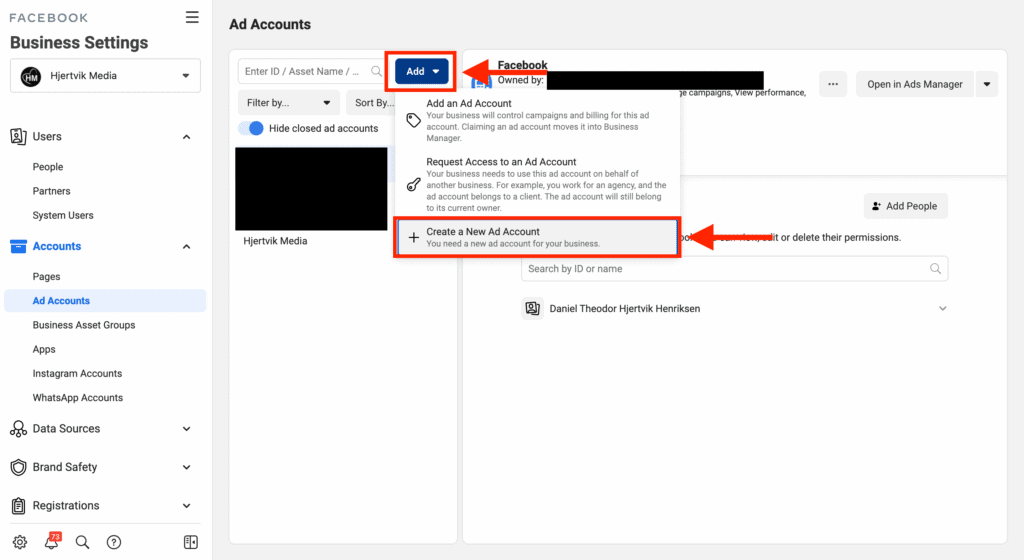
5. Lag et navn på din nye konto, og velg tidssone og valuta. Vær nøye å fylle inn riktig her, da du ikke har mulighet å endre dette senere.

6. Velg om du vil bruke denne annonsekontoen for din egen business, en annen business eller for en klient. Kikk deretter «Create».
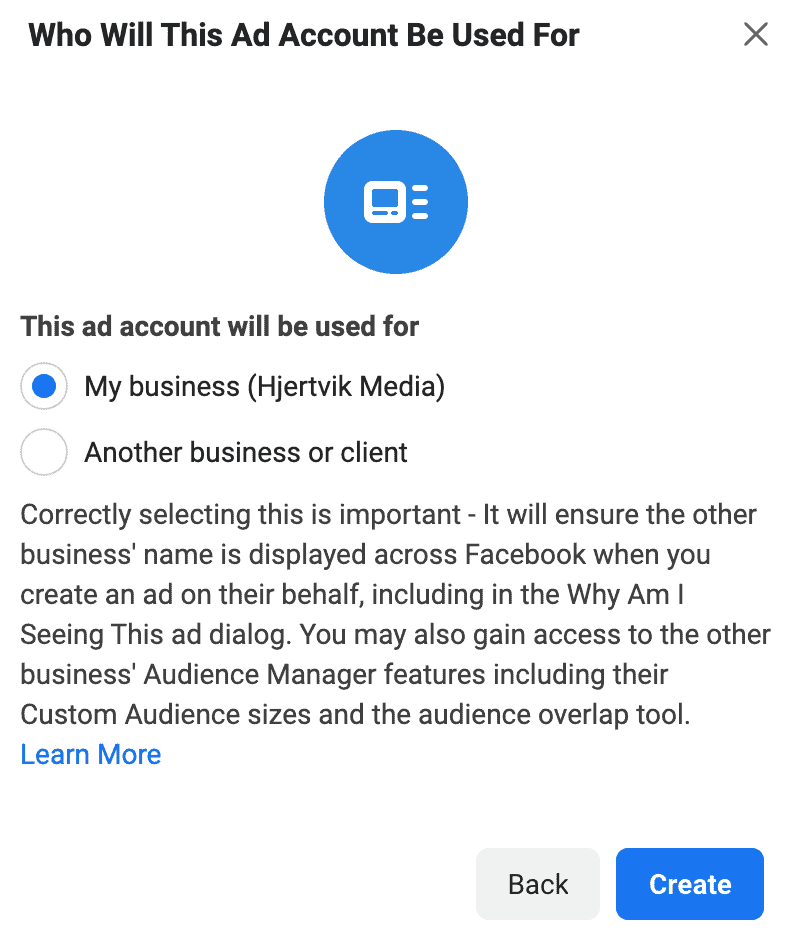
Grattis! Du har nå laget din egen Facebook annonsekonto!
4. Hvordan legge til betalingsmetode i din annonsekonto
Før du kan sette i gang med din første kampanje, må du legge til betalingsmetode. Å kjøre annonser er som du kanskje forstår ikke gratis, så derfor skal jeg raskt ta deg gjennom stegene for hvordan legge til betalingsløsning i annonsekontoen din.
1. Velg annonsekontoen som du nå har laget og gå til «Business settings». Velg deretter «Payment Methods». Her inne kan du legge til ny betalingsmetode, endre din eksisterende, sette et tak på hvor mye du skal bruke osv. I vårt tilfelle skal vi legge til ny.
2. Klikk på «Add Payment Method».
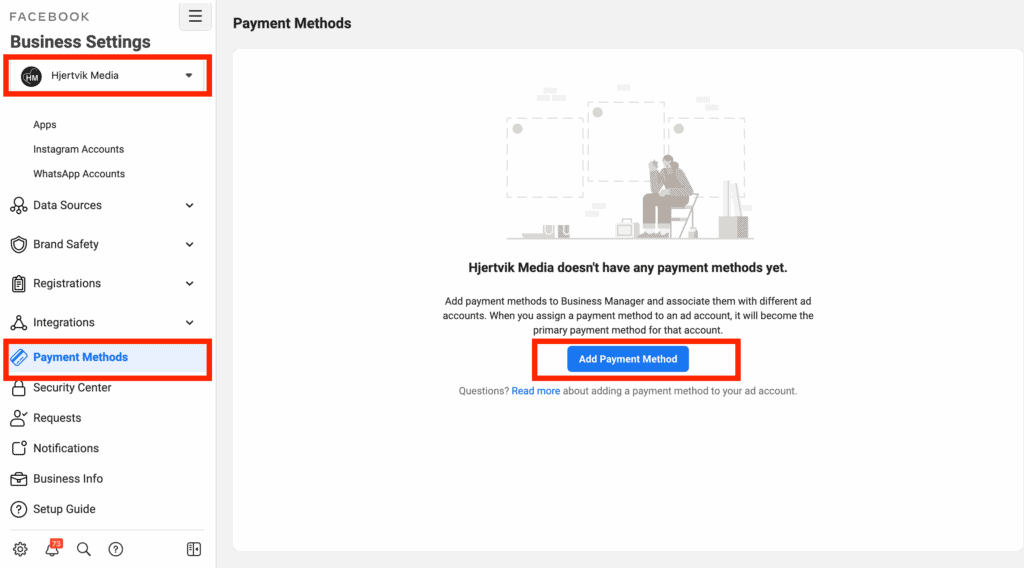
3. Velg betalingsmetoden du ønsker å benytte deg av.
4. Fyll inn nødvendig informasjon.
5. Klikk på «Next».
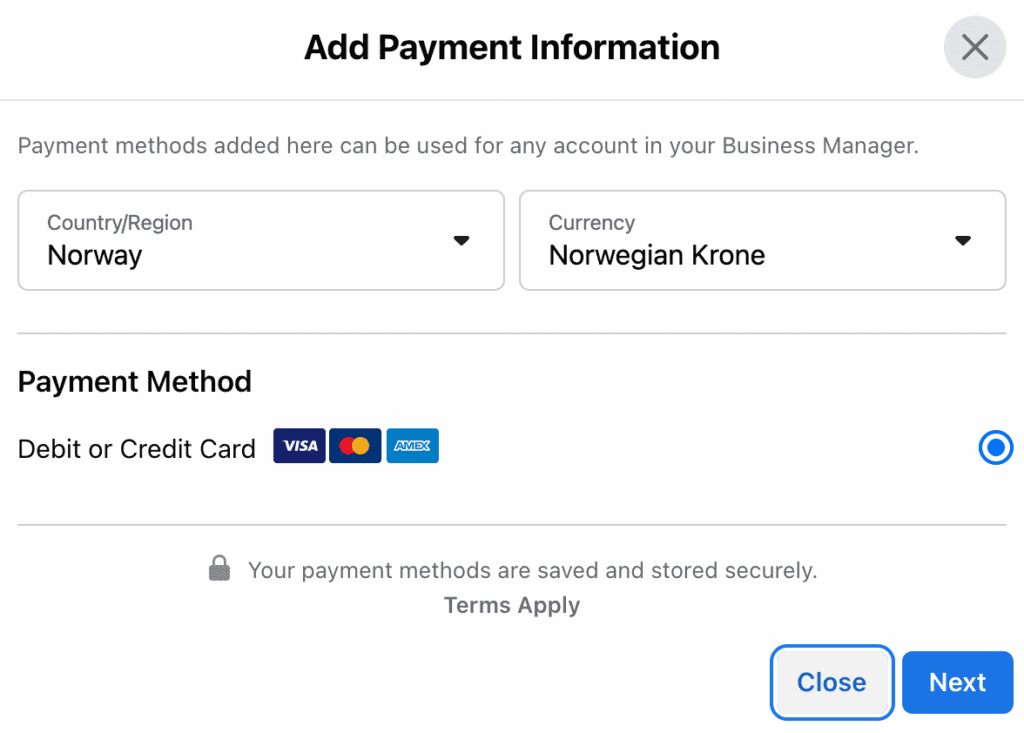
Innenfor betaling finnes det en rekke ulike innstillinger. For eksempel hvordan endre betalingsmetoder, hvordan sette utgiftsgrense, velge notifikasjoner, legge til personer og velge hvem som har tilganger + en del mer. I dette innlegget går jeg ikke inn på disse detaljene.
Når det er sagt, så er du nå klar til å kjøre din første Facebook-kampanje!
5. Hvordan lage Facebook annonser?
Verktøyet som hjelper deg kjøre kampanjer er Facebook Ads Manager og ligger i Business Manager. Her lager du kampanjer, velger ut målgrupper, sjekker status på annonser, kjører A/B tester + mye mer.
Jeg vil her kun gi en kort innføring i hvordan gå fra å opprette en kampanje til annonsene dine kjører «live». Det finnes mange innstillinger og variabler, men du får her de mest grunnleggende. Jeg vil underveis legge ved eksternt materiell hvis du ønsker å lese deg opp mer.
5.1 Opprett en ny Facebook-kampanje
I Facebook Ads Manager, gå til «Campaigns» fanen, og klikk på den grønne «Create» knappen.
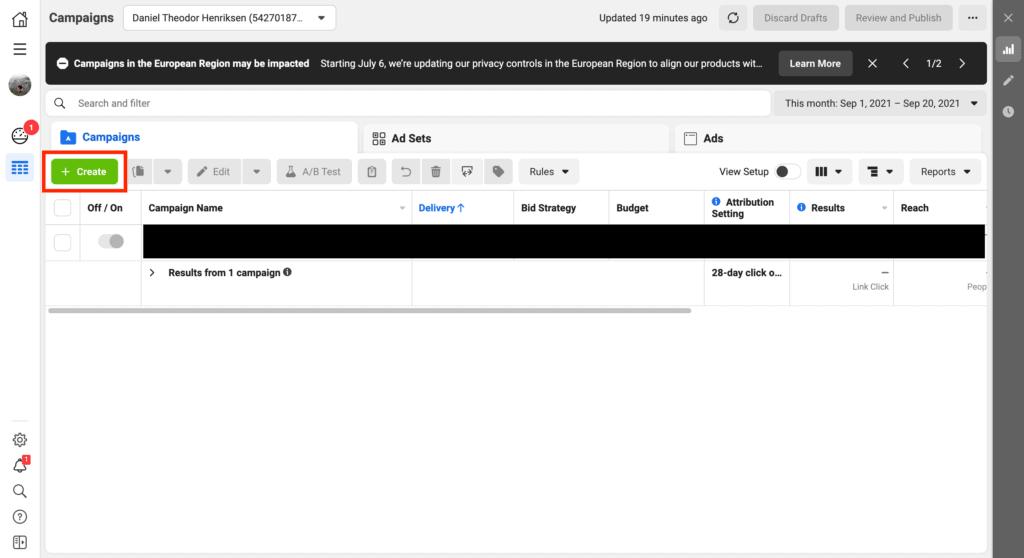
5.2 Velg målet med kampanjen
Du bør velge et mål for kampanjen din ut i fra hva du ønsker å oppnå med den.
Facebook tilbyr mange ulike «Campaign Objective». Hvilket objective du velger påvirker hvordan annonsene dine blir levert. Velger du for eksempel «Conversions» vil Facebook optimalisere for at du skal få flest mulige konverteringer.
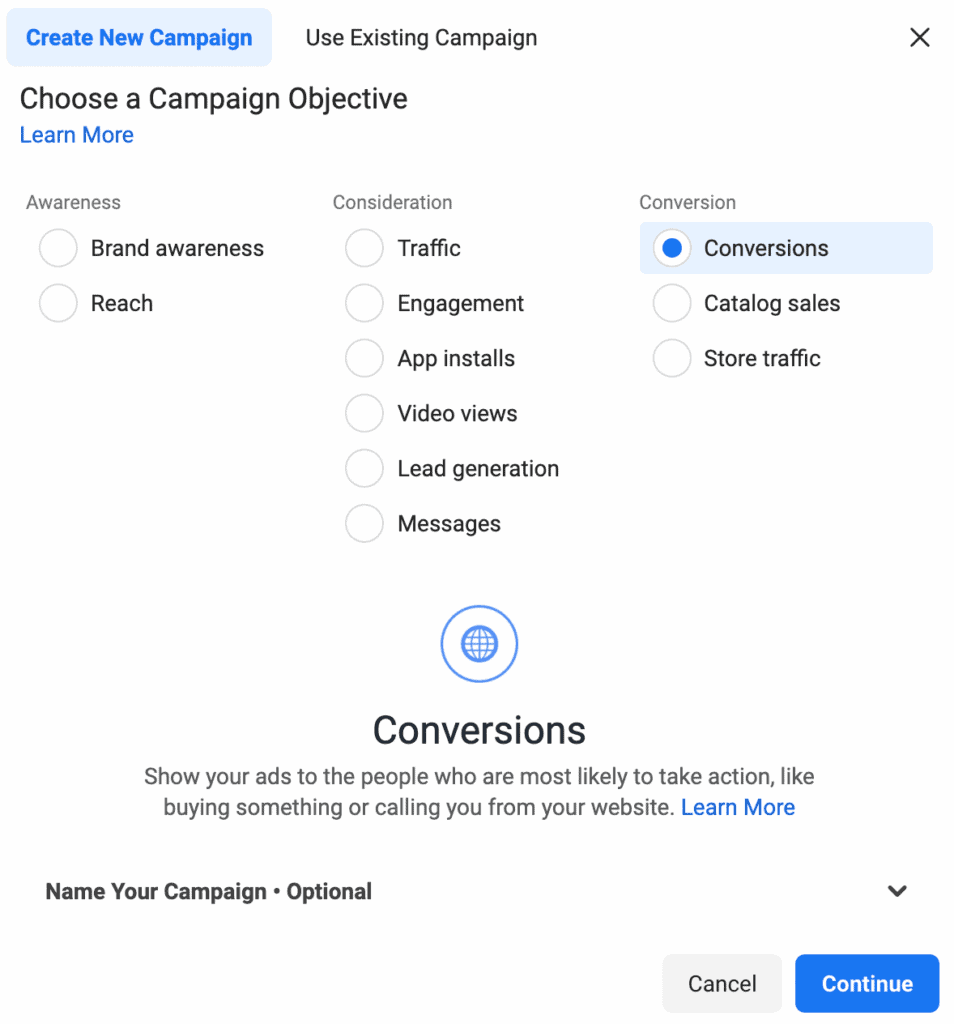
Husk også å sette et navn på kampanjen din så det er lett å vite hva kampanjen innebærer. Etterhvert som det blir mange kampanjer kan det bli uoversiktlig og det vil da være lurt å lage informative navn. Dette gjør at det blir lettere å finne igjen de ulike kampanjene.
5.3 Sett opp budsjett
Facebook lar deg velge mellom to ulike metoder å definere ditt kampanjebudsjett:
- Daily budget: Facebook vil her i snitt bruke den summen du setter på kampanjen hver dag. Setter du for eksempel et budsjett på 100 kroner, vil Facebook i snitt bruke dette hver dag.
- Lifetime budget: Du setter en start- og sluttdato på kampanjen din. Deretter velger du hvor mye som skal brukes i denne perioden. Her kan det variere hvor mye som blir brukt dag til dag, men budsjettet overskrider aldri hva du har satt som max i gjeldende periode.
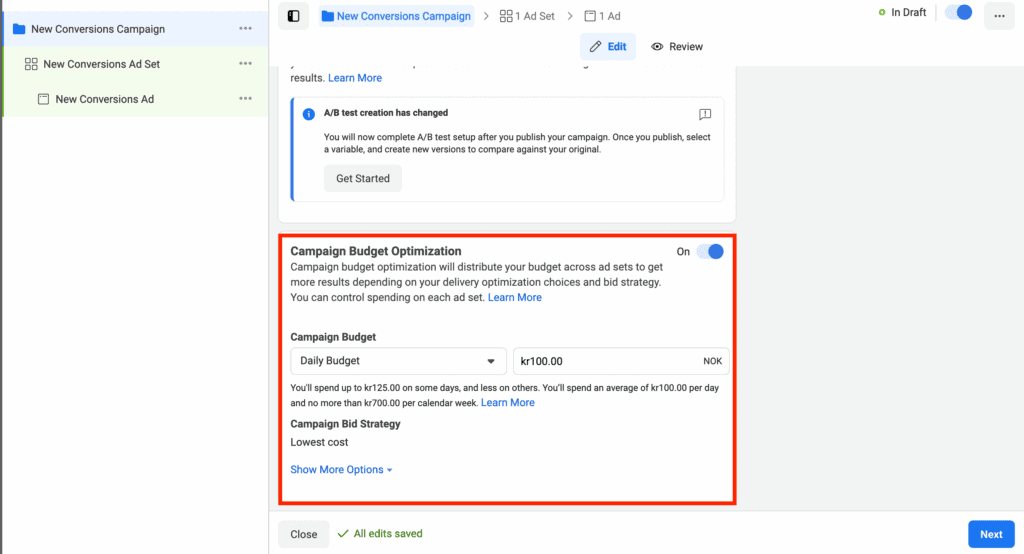
5.4 Lag ditt første annonsesett
Etter å ha valgt budsjett, kommer du videre til annonsesett-nivå. Her er det flere valg du kan ta.
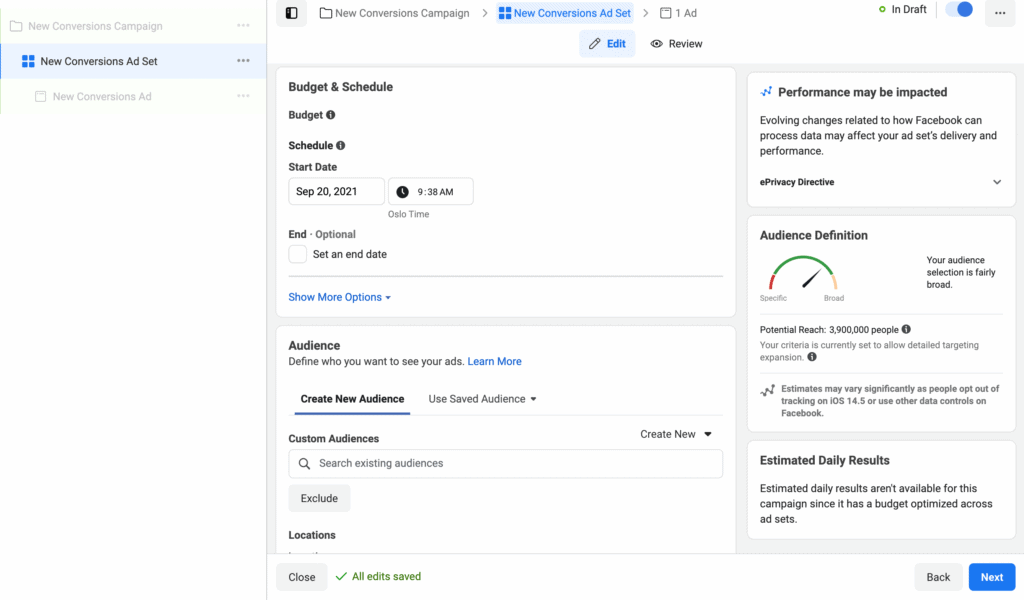
- Pixel – Facebook-pixelen er veldig viktig å ha implementert dersom du ønsker å spore effekten fra kampanjene dine. Jeg kommer ikke til å gå i detalj på det her, men anbefaler at du setter deg inn i dette her.
- Planlegge annonser – Her kan du sette dato for når annonsene dine skal starte og når de skal slutte.
- Publikum – Dette er kanskje det viktigste punktet på annonsesettnivå. Under «Audience» velger du ut hvilket publikum du ønsker å nå ut til. Her kan du blant annet velge hvor i landet du skal kjøre annonser, demografi og psykografi. Du kan også opprette dine egne publikum som gjør at man kan snevre inn mot akkurat den målgruppen du ønsker. For å lære mer om publikum og hvordan bruke dette, kan du lese om det her.
- Plassering av annonser – Her velger du hvor annonsene dine skal vises. Du kan velge mellom automatiske og manuelle plasseringer. Velger du automatiske plasseringer vil Facebook velge ut hvor annonsene dine kjører. Med andre ord vil den teste alle mulige plasseringer som er tilgjengelig. Dette kan være Facebook feed, story, audience network, Instagram feed, story osv. Etter en stund vil Facebook velge den plasseringen som gir best resultater. Velger du manuell plassering, kan du selv velge akkurat hvor du vil at annonsene dine skal vises.
Som du kanskje skjønner kan man gjøre mange forskjellige innstillinger her, og det er ikke noen fasit på hva som er 100% riktig. Dette vil variere ut i fra hvilken bransje du er i. En anbefaling er likevel å prøve seg frem og gjøre research innenfor din bransje om hva som kan være hensiktsmessig.
Lurer du mer på hvordan du skal navigere deg frem på annonsesett-nivå, kan du lese Facebook sin artikkel «Ad set level: What you need to know».
Til slutt er det lurt å gi annonsesettet ditt et deskriptivt navn slik at du lett vet hva annonsesettet handler om. Har du for eksempel laget et publikum som er interessert i smykker i Bergen, kan et navn være: «Interessenter smykker – Bergen».
5.5 Sette opp annonser
Du har nå satt opp et mål, budsjett, valgt plassering og valgt målgruppe du ønsker å rette deg mot. Endelig har vi kommet til det å sette opp selve annonsene.
Etter å ha trykket deg videre fra annonsesett-nivå kommer du videre til en side som ser ut som denne her:
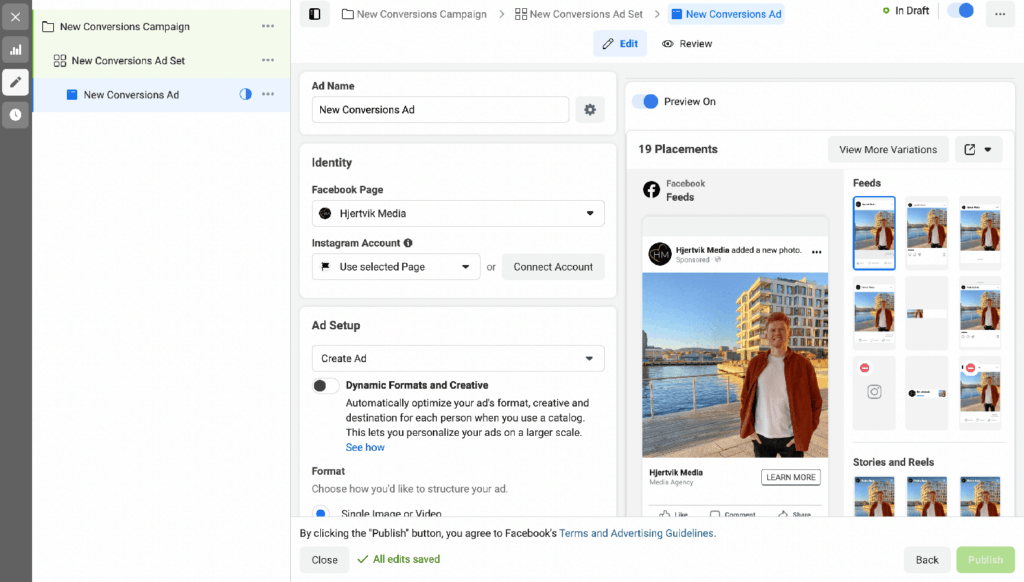
Vi er nå inne på annonse-nivå hvor vi kan lage selve annonsene. Her er det flere ulike ting du kan velge å gjøre.
- Format – Velge om du vil har bilde, video, karusell ++.
- Media – Velge media du ønsker å bruke. I bildet over ser du at jeg har lastet opp et bilde av meg selv. På høyere siden er det altså en forhåndsvisning til hvordan annonsene dine kommer til å se ut på ulike plasseringer.
- Tekst – Her velger du teksten som skal være med i annonsen. Å velge hva som skal stå i teksten kan være en kunst. En ting som er viktig er å tilpasse budskapet etter hva du ønsker å oppnå med annonsen. Du kan lese mer om bruk av tekst i annonsering på Facebook her.
- Destinasjon – Velg hvor folk som trykker på annonsen din skal føres. Dette kan for eksempel være en landingsside på nettsiden din.
- Språk – Velg om du skal oversette annonsen til andre språk.
- Sporing – Et utrolig viktig punkt! Ved å ha god sporing kan man ta datadrevne valg og vite nøyaktig hvordan annonsen din presterer. Dette er et stort område som jeg ikke kommer til å dekke i dette innlegget. For å lære mer om sporing i facebook annonsering kan du lese dette innlegget.
Det kan være lurt å lage flere ulike annonser. Ved å gjøre dette kan du blant annet se om noen annonserer presterer bedre enn andre. For eksempel kan et bilde være med på å gi bedre resultater enn et annet bilde du har brukt. Les mer om A/B testing på Facebook her.
Når du har fyllt inn dette over er du nå klar til å kjøre annonsene dine «live»!
Det siste du trenger å gjøre er å trykke på den grønne «Publish» knappen nederst i høyre hjørne. VIPPS, så kjører kampanjen din.
En rask oppsummering
Som nevnt litt lengre opp så er dette en rask gjennomgang av hvordan sette opp en kampanje. Det finnes mange variabler å tenke over. Heldigvis så finnes YouTube, og du vil garantert finne det du lurer på der rundt annonsering på Facebook der.
Nå som du (forhåpentligvis) har fått en litt bedre forståelse av Facebook annonsering, er det bare å prøve seg frem, YouTube seg frem og Google seg frem. Jeg legger ved noen lenker som kan være nyttige for å få en enda bedre forståelse av annonseringsverktøyet til Facebook⬇
Ekstramateriale
Les også: Google Ads: Slik velger riktige kampanjeinnstillinger